
Sissejuhatus iPhone'i uude telefoni
Kui olete asjatundlik ja tunnete Apple'i toodete üle järele, siis võib iPhone'i uus telefon olla teie funktsioon uute funktsioonide testimiseks. Uuel iPhone'i telefonil on igas nurgas konkreetne põhjus ja sellel on varjatud funktsioonid.
Allpool on loend Apple'i turule toodud uue telefoni iPhone'ist:
1. kategooria:
- iPhone 6 ja iPhone 6 pluss (uusim)
- iPhone 5c, iPhone 5S
- iPhone 4S ja iPhone 5
2. kategooria:
- iPhone 4
- iPhone 3GS, iPhone 3G, iPhone (1. põlvkond)
1. kategooria iPhone'i uute telefonide loend toetab Apple'i välja antud uusimat iOS-i versiooni, st iOS 8.4. Teisest küljest on 2. kategooria iPhone'i uute telefonide loend vananenud, st nad ei saa käitada Apple'i välja antud iOS-i uusimat versiooni, kuna riistvara ei ühildu iOS-is välja antud funktsioonidega.
Enamik iPhone'i kasutajaid ei pruugi olla teadlikud funktsioonidest, mida uusim iPhone uus telefon pakub.
Siin on kümme uut iPhone'i iPhone'i funktsiooni, mida tavalised kasutajad võivad tuttavaks saada, kuid enamikul inimestel pole sellest aimugi.
IPhone'i uue telefoni kasulikud näpunäited -
1. Tehke ekraanipilt
Võib tekkida olukord, kus peate tegema veebisaitide, e-kirjade, sõnumite või mis tahes rakenduse oleku ekraanipildi. Uue iPhone'i ekraanipildi tegemine on üsna lihtne. Hoidke lihtsalt kodunuppu korraga all ja sisse / välja nuppu korraga (näidatud ekraanipildil 1).
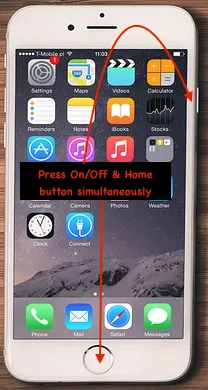 1. ekraanipilt
1. ekraanipilt
Kui ekraanipilt on edukalt tehtud, võite märgata piltide salvestamist kaamera rullis ja katiku heli. Ekraanipilt salvestatakse kaamera rulli asukohta.
Seda ekraanipildi tegemise meetodit uutest iPhone'idest saab kasutada ka iPadi seadmetes .
2. Seadke muusika taimer magamamineku ajal
Kui teie kõrvad on magamamineku ajal muusikale häälestatud, siis on see nipp teie jaoks!
Enamikul muusikasõpradest juhtub magama jäämine magama minnes muusikat mängides. See tühjendab teie seadme aku. Saate seada taimeri muusika väljalülitamiseks magamamineku ajal.
Allpool on toodud juhised muusika taimeri seadistamiseks (näidatud ekraanipildil 2 ja 3):
- Avage kellarakendus, kui puudutate seda ühe korraga
- Valige paremas alanurgas olev nupp Taimer
- Valige taimeri kestus, mille jooksul soovite muusikat esitada
- puudutage „Kui taimer lõpeb“
- kerige allapoole. Puudutage nuppu „Lõpeta mängimine”
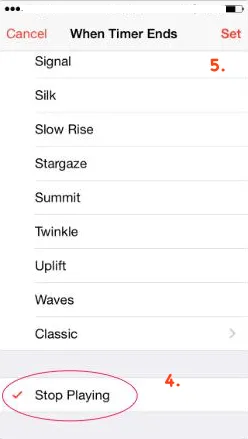 3. ekraanipilt
3. ekraanipilt 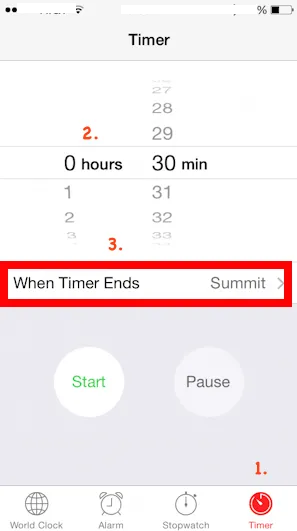 2. ekraanipilt
2. ekraanipilt
3. Õpeta Siril, kuidas hääldada sõnu
Siri on õunaseadmesse (iPhone / iPad) sisseehitatud kunstlikult intelligentne isiklik abistaja, mis saab teie ülesannet häälkäskluse abil lihtsustada.
Vahel juhtub, et Siri hääldab asju valesti, eriti isikunime puhul. Nüüd saate Sirile öelda, kuidas nime või fraasi õigesti hääldada. Siri kuulab, kuidas hääldate nime või fraasi, ja annab teile siis mõned hääldusvalikud teie öeldu põhjal.
Allpool on toodud sammud (näidatud ekraanipildil 4 ja 5), kuidas õpetada Siri nimesid või fraase õigesti hääldama:
- Avage Siri.
- Öelge: "Nii ei hääldata (nimi / fraas)". Nt. Nii ei hääldata Rahul Kumari.
- Siri palub teil hääldada iga sõna
- Nüüd peate valima iga sõna jaoks õige hääldus
- Siri kinnitab teie valitud, öeldes (nimi / fraas) 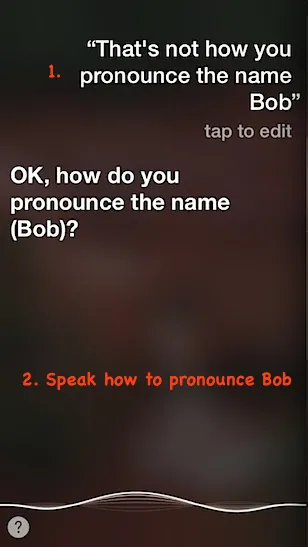 4. ekraanipilt
4. ekraanipilt 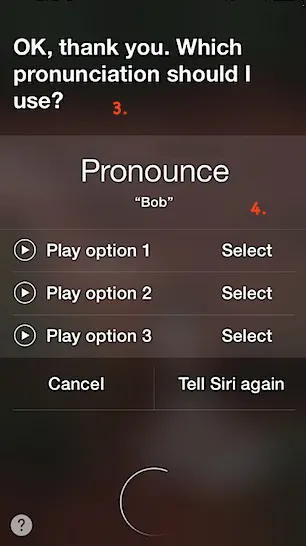 5. ekraanipilt
5. ekraanipilt
4. Mitme foto kaadrid
Võib tekkida olukord, kus soovite lühikese aja jooksul jäädvustada mitu fotot. Näiteks pressikoosolek, loodusfotograafia, hämmastavad hetked jne. IPhone'i / iPadi seadmesse sisseehitatud kaamera abil saate jäädvustada n-arvu fotosid. Mitme foto tegemiseks kasutage allpool toodud samme (näidatud ekraanipildil 6 ja 7):
- Avage kaamera rakenduse ühe nupuvajutusega
- Hoidke oma kaamera päästikut all
- See aktiveerib sarivõtte režiimi automaatselt
- Kui olete pildistamise lõpetanud, vabastage päästik
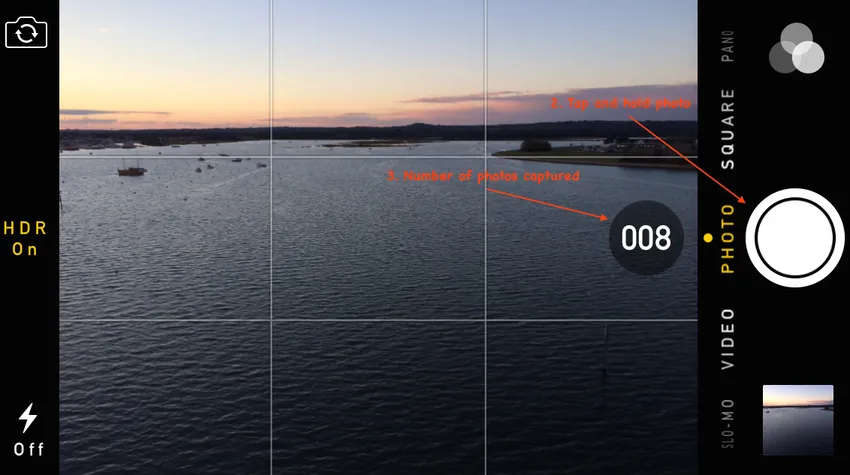 7. ekraanipilt
7. ekraanipilt 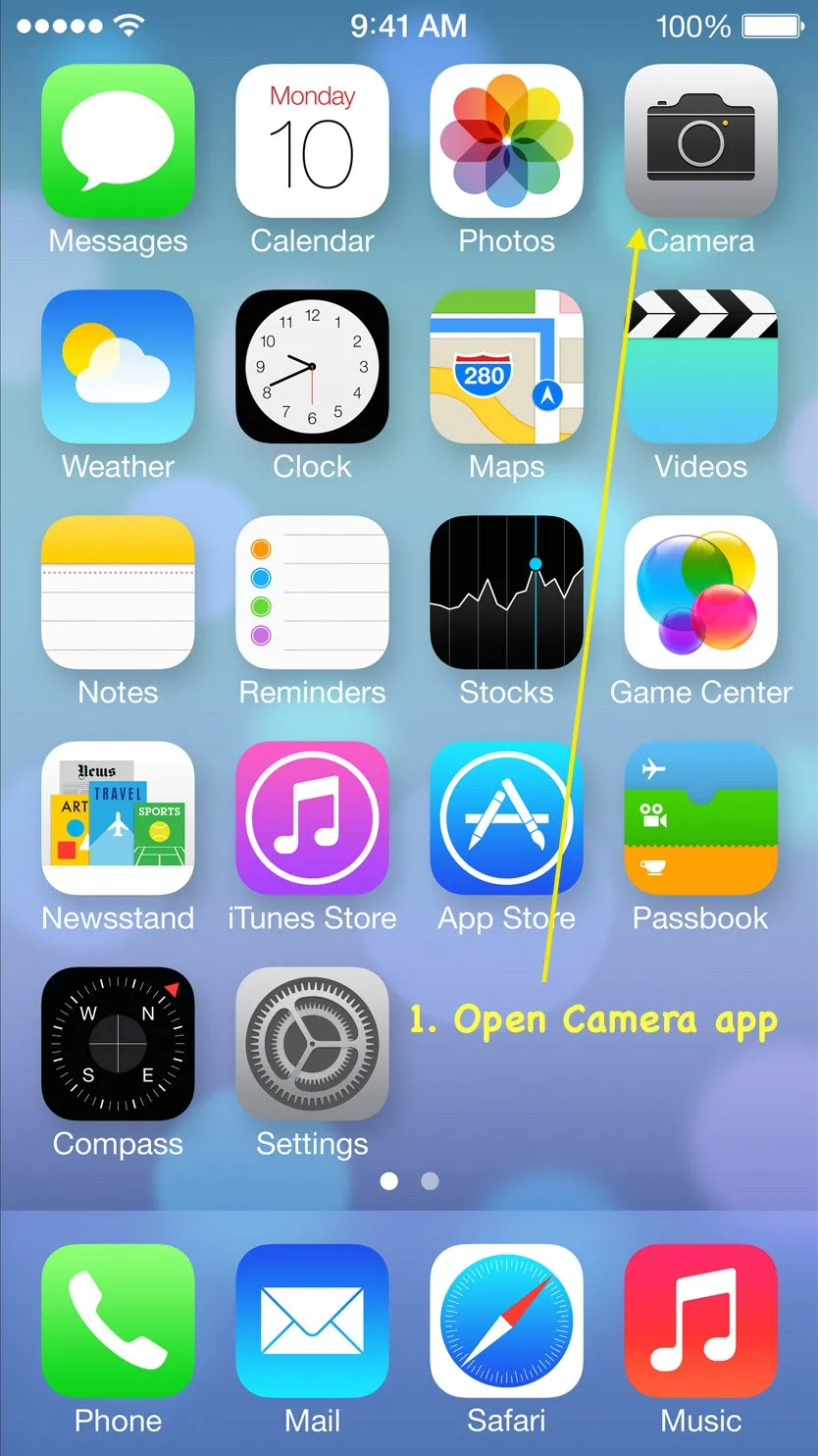 6. ekraanipilt
6. ekraanipilt
Teie seade (iPhone / iPad) jäädvustab kiiresti üksteise järel mitu fotot. Need fotod salvestatakse kaameragaleriisse. Näete sarivõtte režiimis kaameras jäädvustatud fotode koguarvu (näidatud ekraanipildil 7).
Soovitatavad kursused
- Veebipõhine sertifitseerimise koolitus iOS-mängus
- Professionaalne tasuta Androidi koolitus
- iOS 8 põhjalik kursus
- Programm iOS-i rakenduses
5. Määrake numbrite asemel tähe pääsukood
IOS 7 vaikimisi pääsukoodi säte lubab ainult neljakohalist numbrilist stringi, tuntud ka kui lihtsat pääsukoodi (näidatud ekraanipildil 8). Kui olete oma seadme turvalisuse pärast tõsiselt mures, valige keerukas pääsukood.
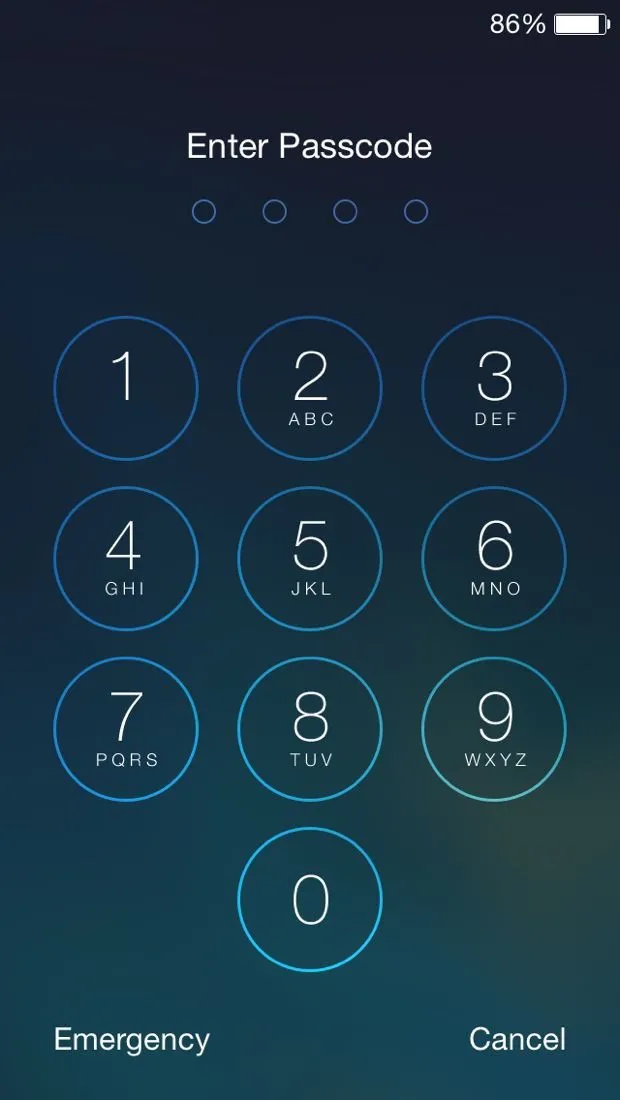 8. ekraanipilt
8. ekraanipilt
Kompleksne pääsukood sisaldab tähti, numbreid ja erimärke. See võib olla palju pikem kui lihtsalt neljakohaline tähemärk.
Keeruka pääsukoodi seadmiseks kasutage allpool toodud samme (näidatud ekraanipildil 9 ja 10):
- Minge seadetesse -> Üldine -> Pääsukoodi lukustus (või puutetundlik ID ja pääsukood)
- Lülitage seade „Lihtne pääsukood” välja
Kui te pole pääsukoodi üldse seadistanud, peate valima „Lülitage pääsukood sisse
Sisse lülitatud ”seadete ekraani ülaosas.
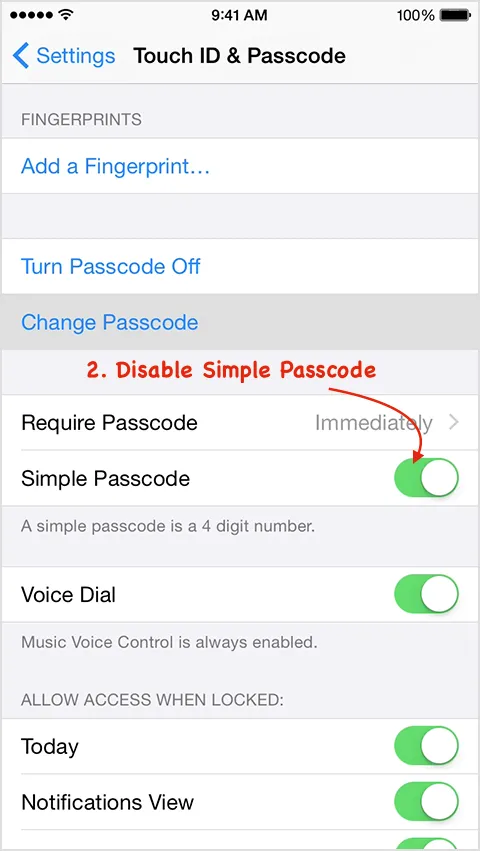 10. ekraanipilt
10. ekraanipilt 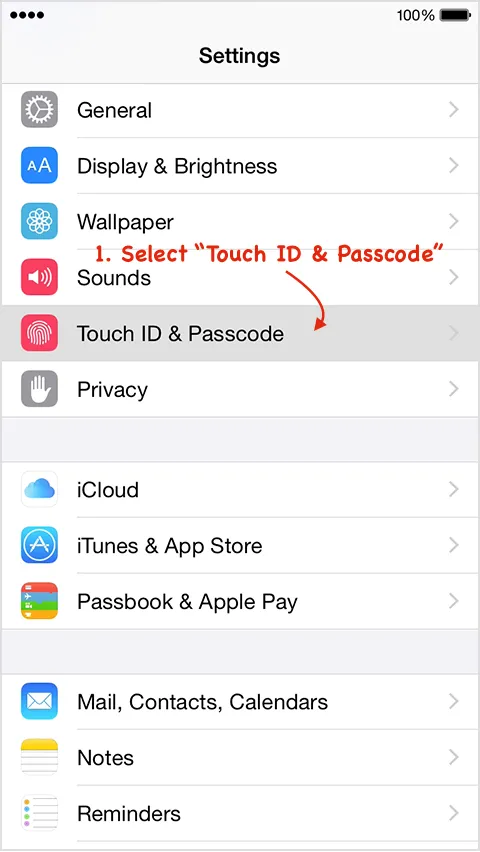 9. ekraanipilt
9. ekraanipilt
Teil palutakse sisestada keeruline pääsukood (sisaldab numbreid, tähti ja erimärke). Teil palutakse sisestada pääsukood kaks korda, esimest korda koputades jätkamiseks 'Järgmine' ja teist korda puudutades 'Valmis'.
Kui olete keeruka pääsukoodi konfigureerinud, pakub teie uus pääsukoodi lukustuskuva pääsukoodi sisestamiseks täisteksti ja numbriklaviatuuri (näidatud ekraanipildil 11).
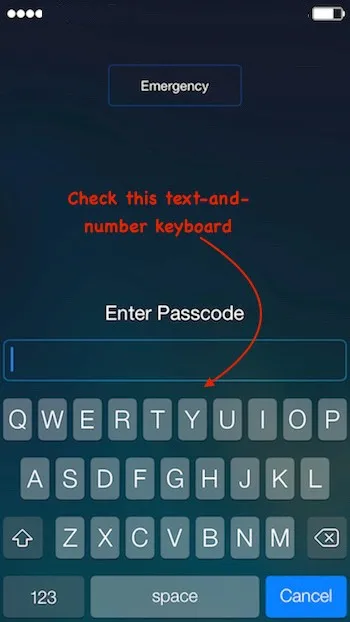 11. ekraanipilt
11. ekraanipilt
6. Kuva tekstisõnumite ajatempel
iOS 7 annab võimaluse vaadata iPhone'i üksikute tekstisõnumite ajatempleid . Mis tahes vestluse ajatempleid saate kontrollida, libistades lihtsalt vasakule. Ajatempelid kuvatakse ekraani paremas servas.
See on tõeliselt vinge omadus - ajatemplite üksikasjad kasutajalt peidetakse ja kuvatakse ainult siis, kui kasutaja on huvitatud.
Näiteks ekraanipilt 12 näitab, milline võiks välja näha tüüpiline iMessage'i vestlus. Kiire vasakule libistades (näidatud ekraanipildil 13) näete nüüd, millal iga üksik teade saadeti. IOS-i eelmistes versioonides rühmitas need sõnumid sama ajatempli all.
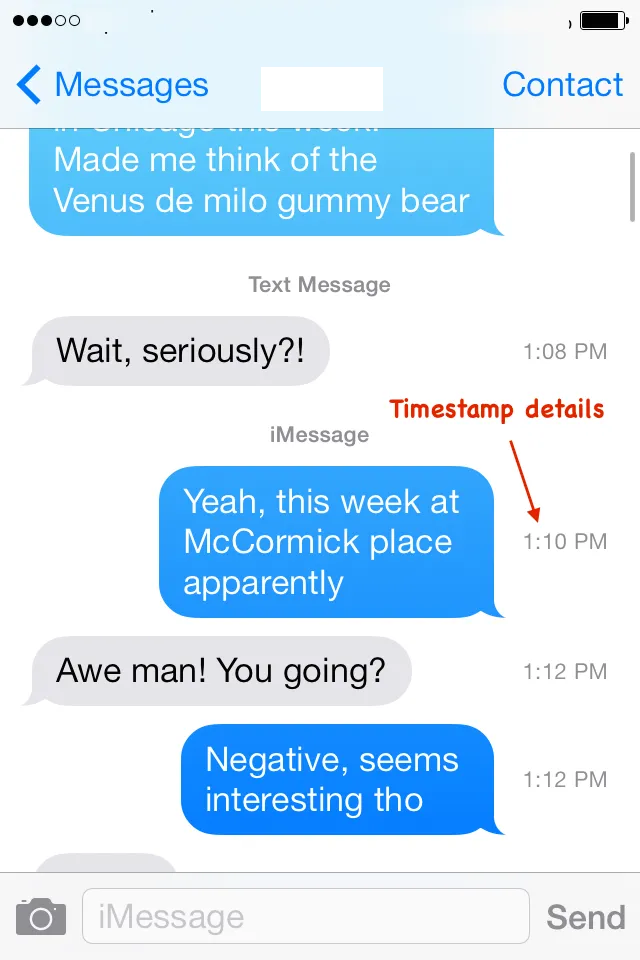 13. ekraanipilt
13. ekraanipilt 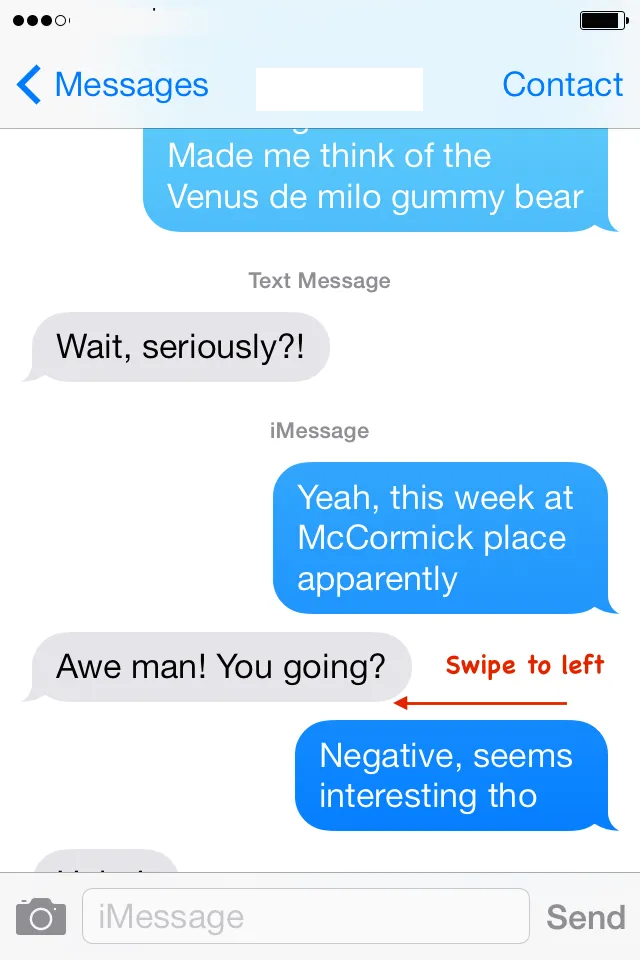 12. ekraanipilt
12. ekraanipilt
7. Seadme laadimise suurendamine lennukirežiimis
Saate seadme laadimist kiirendada, lubades lennurežiimi. Mõni rakendus töötab taustrežiimis (nt Facebook, Instagram, sisseehitatud süsteemirakendused, Amazon jne), mis kulutab akut. Ka raadiod, mis töötavad Wi-Fi, mobiiltelefoni signaali ja Bluetoothi jaoks, on kõik akut tarbivad, lisades seadme laadimiseks aega.
uued iPhone'i funktsioonid ha Lennukirežiimi funktsioon. Kui lennurežiim on aktiveeritud, lülitab teie iPhone välja nii WiFi kui ka mobiilsed ühendused. See tähendab, et te ei saa enam helistada, vastu võtta kõnesid, tekste ega e-kirju ega sirvida Internetti. Seega tõstetakse seadme laadimist 1, 5 korda.
Lennukirežiimi saate lubada menüüst Seaded (näidatud ekraanipildil 14).
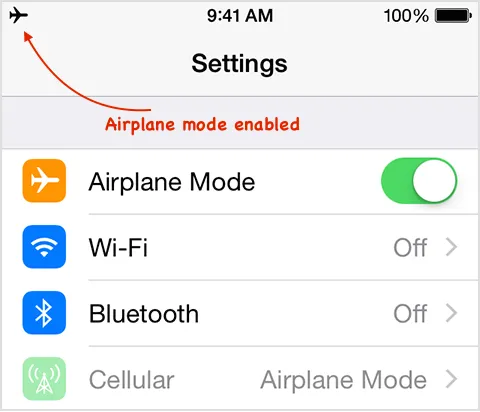 14. ekraanipilt
14. ekraanipilt
Valige Seaded -> Lennuki režiim ja lülitage sisse lüliti juhtimine (muutke roheliseks)
Uues telefonis saate juhtimiskeskuse avamiseks ja lennukirežiimi aktiveerimiseks ka avaekraani alt ülespoole libistades libistada (näidatud ekraanipildil 15).
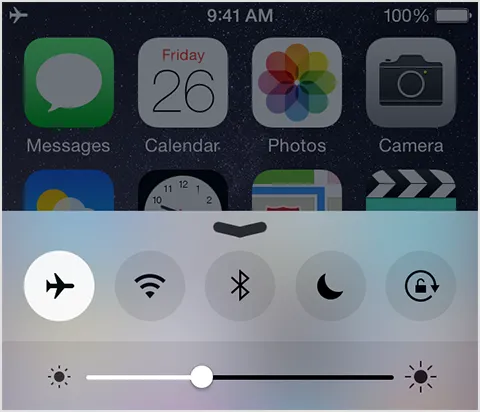 Ekraanipilt 15
Ekraanipilt 15
Kui lennukirežiim on lubatud, näete ekraani olekuribal lennuki sümbolit (näidatud ekraanipildil 14).
8. Jagage praegust asukohta
Mõnikord on vaja jagada oma praegust asukohta kellegagi (näiteks: reisimine uude kohta, reisimine võõrastega jne).
IOS-i varasemas versioonis (7 ja vanemad) saate asukohta jagada, kasutades ainult rakendust Maps . See ei anna pidevat asukohateavet. Rakendus Maps on Apple'i sisseehitatud rakendus, mis hõlbustab õunakaarte ja selle teenuseid.
Rakendusega iOS 8 saate jagada nii konkreetset asukohateavet kui ka pidevat asukohateavet kõigi teistega, kes kasutavad ka rakendust iMessage .
Allpool on toodud sammud asukohateabe jagamiseks rakenduse iMessage abil:
- Avage oma seadmes (iPhone või iPad) rakendus Sõnumid . Pange tähele, et teie seadmel peaks olema iOS 8 või uuem (näidatud ekraanipildil 16).
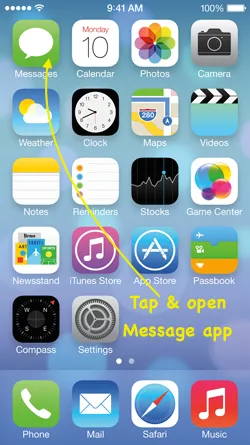 16. ekraanipilt
16. ekraanipilt
- Avage sõnumi lõim, milles soovite oma asukohta jagada. See võib olla üksikisik või rühm (näidatud ekraanipildil 17).
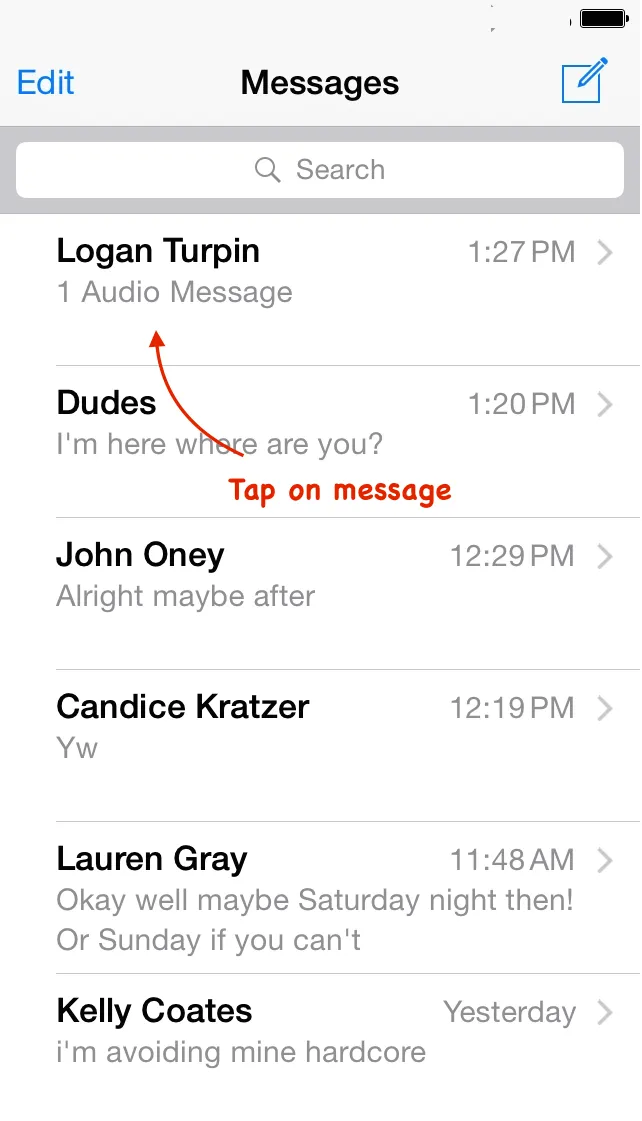 17. ekraanipilt
17. ekraanipilt
- Puudutage paremas ülanurgas nuppu Üksikasjad (näidatud ekraanipildil 18).
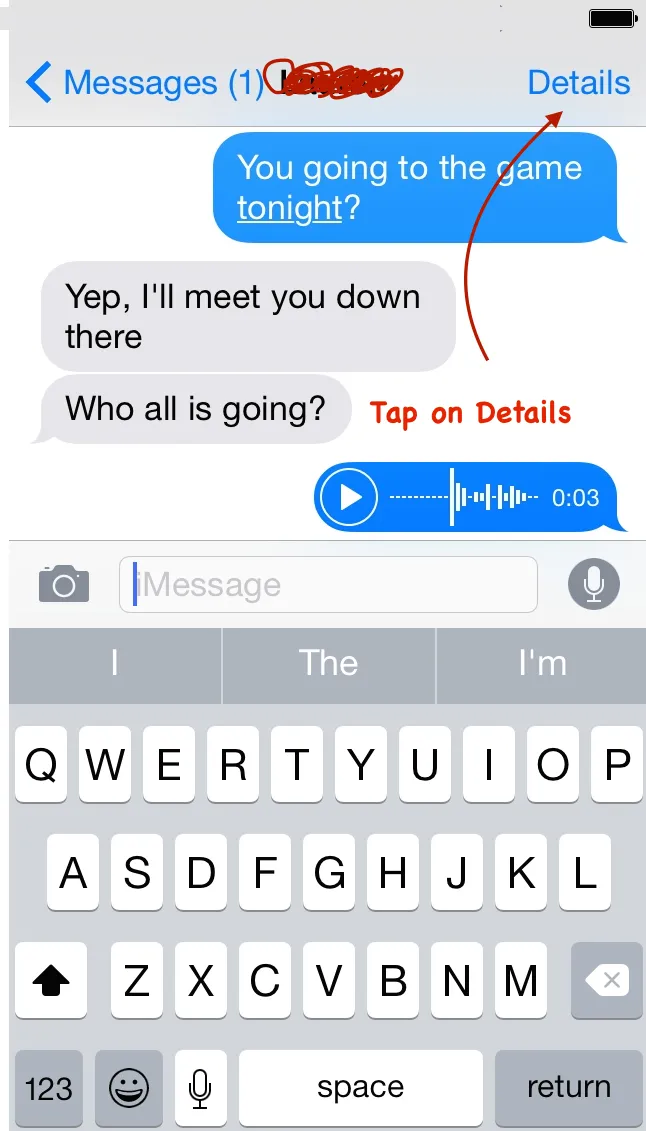 18. ekraanipilt
18. ekraanipilt
- koputage nuppu Saada minu praegune asukoht (näidatud ekraanipildil 19).
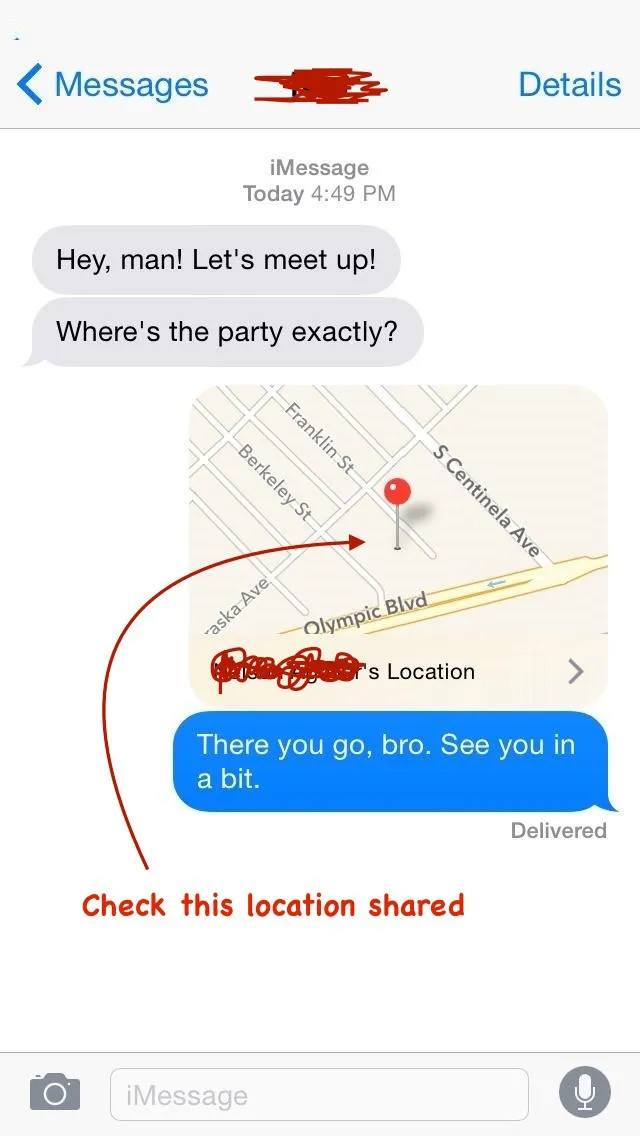 19. ekraanipilt
19. ekraanipilt
9. Saatke isehävitavaid heli- ja videosõnumeid
Apple on rakendusse Sõnumid lisanud isehävitavad sõnumid. Saate saata aegumisajaga heli- ja videosõnumeid.
See on Apple'i poolt pakutav väga oluline funktsioon. See paneb teid saatma turvalise sõnumi kolmanda isiku seadmest või konfidentsiaalseid sõnumeid.
See funktsioon töötab aga ainult siis, kui mõlemad inimesed (saatja ja vastuvõtja) kasutavad iOS 8. Kui keegi või mõlemad kasutavad iOS-i vanemat versiooni, siis need funktsioonid ei tööta. See annab inimeste privaatsusele teatava turvatunde, kuna heli / video kustutatakse mõne aja pärast.
Heli- ja videosõnumite aegumisaja määrate järgmise lähenemisviisi abil:
- Avage Seaded -> Sõnumid
- Seadke jaotises Helisõnumid säte Aegumine
- Valige jaotises Videosõnumid aegumistähtaeg
Aegumistähtaja määramiseks on kaks võimalust: kaks minutit või mitte kunagi.
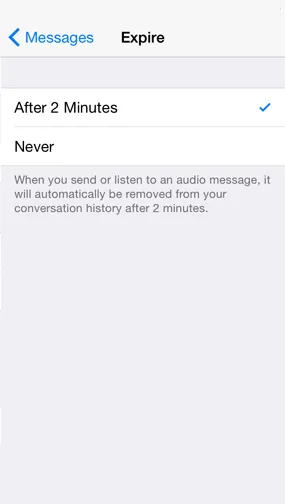 21. ekraanipilt
21. ekraanipilt 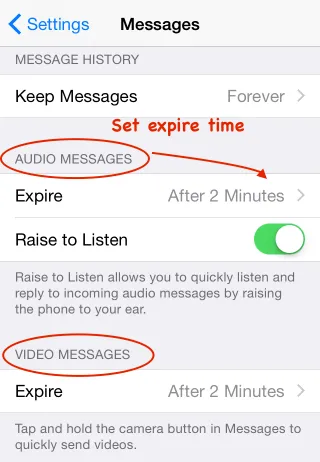 20. ekraanipilt
20. ekraanipilt
10. Lisage hõlpsalt veebijäätmeid
Veebiaadresside sisestamist saate kiirendada, kui vajutate pikalt punkti (punkti sümbol) nuppu. Saate kiiresti sisestada sageli kasutatavad domeenid, näiteks .com, .net, .org, .edu jne.
Liigutage lihtsalt sõrme tippitava sufiksi juurde ja sisestage sõrm selle sisestamiseks (näidatud ekraanipildil 22). See ei pruugi kõigis rakendustes töötada, kuid töötab kindlasti Safari veebibrauseris.
See on suurepärane funktsioon, mille Apple on URL-ide kiireks tippimiseks ette näinud.
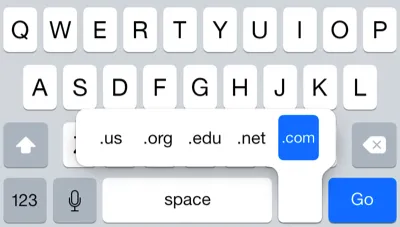 22. ekraanipilt
22. ekraanipilt
Esimene pildi allikas: pixabay.com
Soovitatav artikkel
See on lühikese pilguga juhend iPhone'i uue telefoni kohta 10 hämmastavamat sorti asja kohta. See artikkel annab teile juhiseid iPhone'i uue telefoni ja uute funktsioonide põnevatest näpunäidetest. Need on järgmised intervjuuga seotud lingid.
- 4 asja, mida peate teadma iPhone SE kohta
- Kõigi aegade parimad 6 parimat iPhone'i rakendust (silmapaistev)
- 10 parimat kasulikku näpunäidet teie iPhone'i (iOS) kohta